Konfigurowanie lampy (Linux, Apache, MariaDB i PHP) na serwerze Fedora 24

- 4082
- 563
- Pan Jeremiasz Więcek
Po zainstalowaniu edycji serwera Fedora 24, prawdopodobnie chcieć hostować witrynę na swoim serwerze i abyś mógł to zrobić w Linux, musisz zainstalować LAMPA.
 Lampa konfiguracyjna na serwerze i stacji roboczej Fedora 24
Lampa konfiguracyjna na serwerze i stacji roboczej Fedora 24 W tym samouczku przejdziemy przez kroki, które możesz wykonać, aby zainstalować LAMPA (Linux, Apache, Mariadb I Php) Stack, oprogramowanie serwisowe, które możesz skonfigurować na swoim Fedora 24 serwer. Na początek możesz myśleć o tym jako podobnym do Wamp W Okna.
Krok 1: Aktualizacja pakietów systemowych
Jak zwykle ważne jest i zaleca się aktualizację pakietów systemowych za pomocą poniższego polecenia:
Aktualizacja # DNF
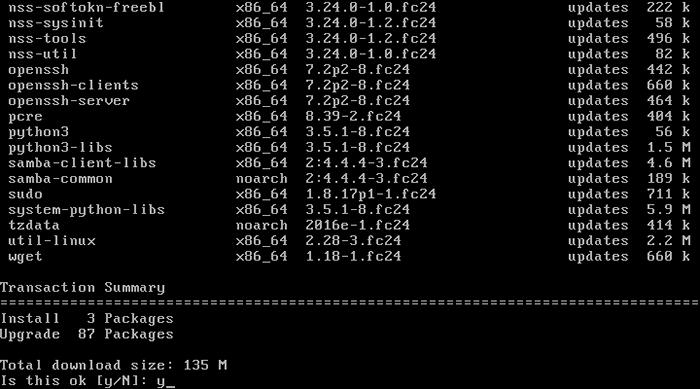 Zaktualizuj serwer Fedora 24
Zaktualizuj serwer Fedora 24 Przejrzyjmy teraz faktyczną instalację pakietów lamp.
Krok 2: Zainstaluj serwer WWW Apache
Apache jest popularnym i najbardziej niezawodnym serwerem WWW na platformie Linux, zasilania wielu stron internetowych i aplikacji internetowych w Internecie. Występuje z kilkoma modułami, aby ulepszyć swoją funkcjonalność w różnych kategoriach, w tym moduły bezpieczeństwa, moduły dostępu serwera oraz o wiele więcej.
Żeby zainstalować Apache, Wydaj poniższe polecenie na terminalu:
# DNF Zainstaluj httpd
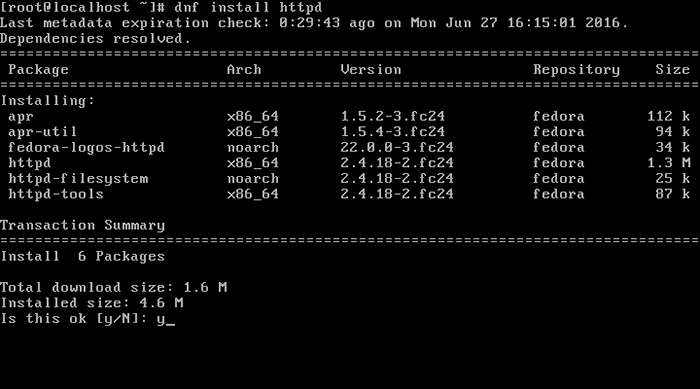 Zainstaluj Apache na 24-serwer Fedora
Zainstaluj Apache na 24-serwer Fedora Po zakończeniu instalacji musisz wykonać kilka zadań, aby uruchomić serwer WWW Apache.
Najpierw musisz ustawić go, aby zacząć automatycznie w czasie rozruchu:
# Systemctl Włącz HTTPD.praca
Następnie rozpocznij usługę:
# Systemctl start httpd.praca
Następnie, aby upewnić się, że usługa jest uruchomiona, możesz wydać poniższe polecenie:
# Status Systemctl HTTPD.praca
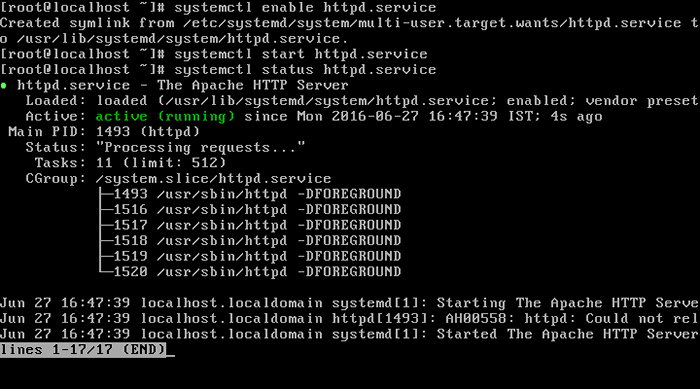 Rozpocznij i sprawdź serwer WWW Apache
Rozpocznij i sprawdź serwer WWW Apache Aby uzyskać dostęp do serwera WWW Http/https, Musisz umożliwić dostęp do niego za pośrednictwem zapory systemowej. Aby to zrobić, uruchom następujące polecenie:
# firewall-cmd --Permanent --add-service = http # firewall-cmd --Permanent --add-service = https
Następnie ponownie załaduj konfiguracje zapory systemowej w następujący sposób:
# SystemCtl Reload Firewalld
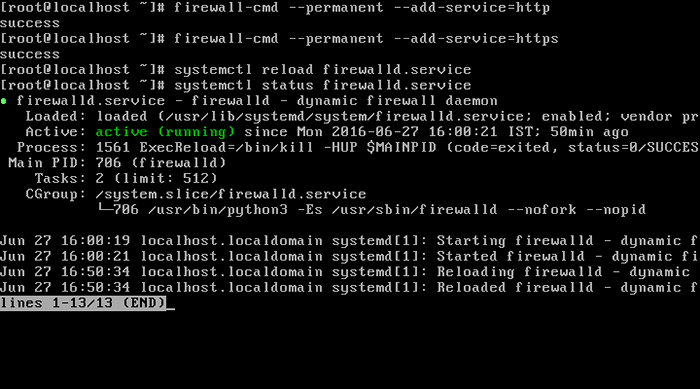 Otwórz porty Apache na Firewalld
Otwórz porty Apache na Firewalld Ostatnią rzeczą do zrobienia w ramach instalacji Apache jest sprawdzenie, czy domyślna strona indeksu instalacji Apache może załadować w przeglądarce internetowej, a tym samym otworzyć przeglądarkę internetową i wprowadź adres IP serwera, jak pokazano:
http: // server-ip-address
Jeśli nie znasz adresu IP serwera, możesz znaleźć użycie poniższego polecenia IP.
# ip a | GREP „INET”
 Sprawdź adres IP Fedora 24 serwer
Sprawdź adres IP Fedora 24 serwer Powinieneś być w stanie wyświetlić tę stronę poniżej:
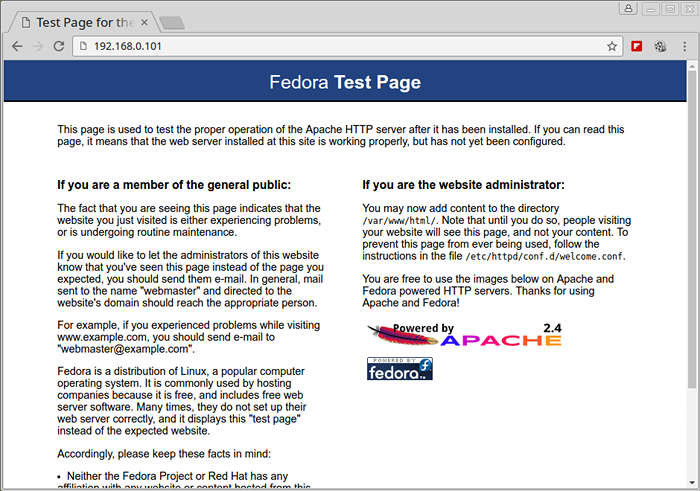 Apache Domyślna strona internetowa
Apache Domyślna strona internetowa Notatka: Domyślny katalog root apache to /var/www/html, I tutaj możesz upuścić swoje pliki internetowe.
Krok 3: Zainstaluj serwer Mariadb
Mariadb jest widelcem popularnego serwera relacyjnego MySQL, jest wolne oprogramowanie i jest zgodne z ogólną licencją GPU.
Żeby zainstalować Mariadb NA Fedora 24 serwer, wydaj poniższe polecenie:
# DNF instaluj mariadb-server
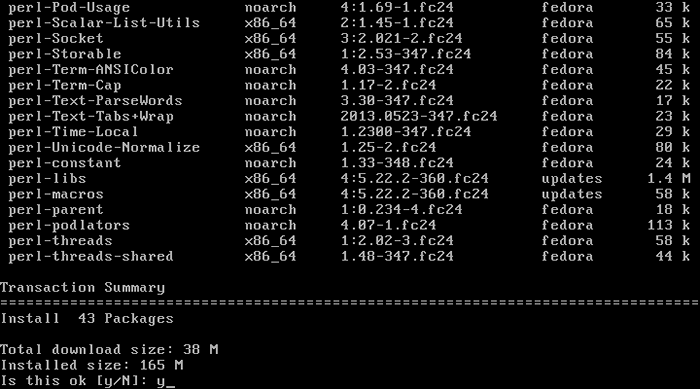 Zainstaluj Mariadb na serwerze Fedora 24
Zainstaluj Mariadb na serwerze Fedora 24 Po zakończeniu instalacji musisz włączyć usługę do automatycznego uruchamiania w uruchomieniu systemowym, również uruchom ją, aby móc tworzyć i używać baz danych na serwerze.
Aby umożliwić rozpoczęcie w czasie rozruchu, uruchom poniższe polecenie:
# Systemctl włącz mariadb.praca
Aby uruchomić Usługę, użyj poniższego polecenia:
# Systemctl start mariadb.praca
Następnie sprawdź, czy usługa MariaDB działa w następujący sposób: # Status Systemctl MariaDB.praca
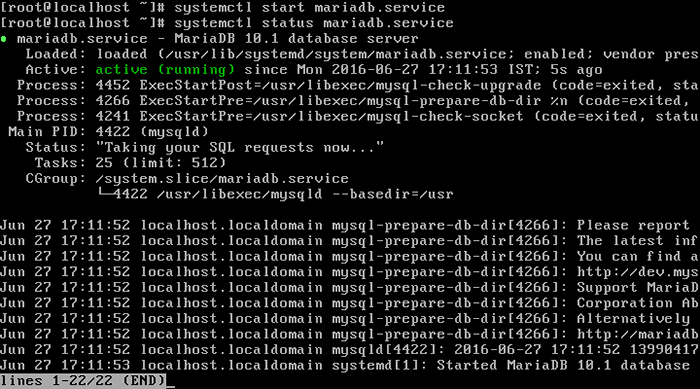 Rozpocznij i sprawdź usługę Mariadb
Rozpocznij i sprawdź usługę Mariadb Teraz, gdy Mariadb działa na serwerze, musisz zabezpieczyć swoją instalację za pomocą polecenia poniżej:
# mysql_secure_instalation
Po uruchomieniu tego polecenia zostaniesz zadany kilka pytań wymagających wprowadzenia kilku zmian, a obejmują one:
Wprowadź bieżące hasło dla root (wprowadź dla brak): Tutaj po prostu naciśnij [Enter] Następnie zostaniesz poproszony o ustawienie hasła użytkownika root dla swojego serwera Mariadb. Ustaw hasło roota? [T/N]: y i Hit [Enter] Nowe hasło: Wprowadź nowe hasło dla użytkownika root Ponownie wejdź nowe hasło: Ponownie wprowadź powyższe hasło Usuń anonimowe użytkowników? [T/N]: y Aby usunąć anonimowych użytkowników Nie zawsze dobrze jest, aby system był otwarty na zdalny dostęp użytkownika root, na wypadek, gdyby atakujący wylądował na hasła. Zdalnie odrzucaj logowanie root? [T/N]: y Aby zapobiec zdalnemu dostępowi użytkownika root. Usuń testową bazę danych i dostęp do niej? [T/N]: y Aby usunąć testową bazę danych Wreszcie, musisz ponownie załadować tabele uprawnień na serwerze bazy danych, aby powyższe zmiany weszły. Załaduj przywileje teraz tabele? [T/N]: y Aby ponownie załadować tabele uprawnień
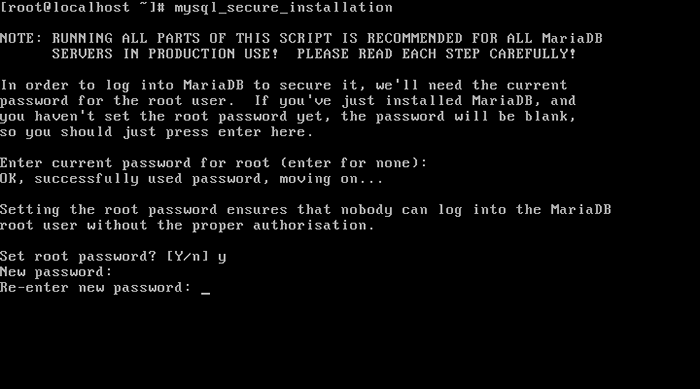 Bezpieczna instalacja MariaDB
Bezpieczna instalacja MariaDB Możesz także zainstalować bazę danych Mariadb Server, w której będzie przechowywać wszystkie informacje o serwerze, po prostu uruchom poniższe polecenie:
# mysql_install_db
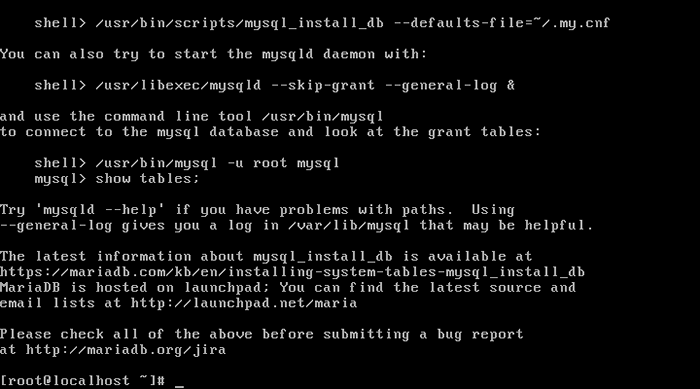 Zainstaluj tabele bazy danych MariaDB
Zainstaluj tabele bazy danych MariaDB Krok 4: Zainstaluj PHP i moduły
Php jest językiem skryptów po stronie serwowania, który obsługuje i wysyła żądania użytkowników na serwer sieci i bazy danych.
Żeby zainstalować PHP na Fedora 24, Użyj poniższego polecenia:
# DNF Zainstaluj php-common
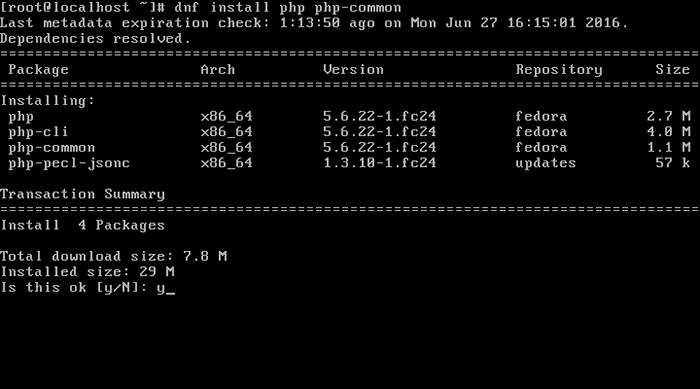 Zainstaluj PHP na serwerze Fedora 24
Zainstaluj PHP na serwerze Fedora 24 Aby PHP działał dobrze z bazami danych MySQL, musisz zainstalować niektóre moduły PHP, dlatego wykonaj poniższe polecenie, aby zainstalować wymagane moduły PHP:
# DNF Zainstaluj php-mysql php-gd php-cli php-mbstring
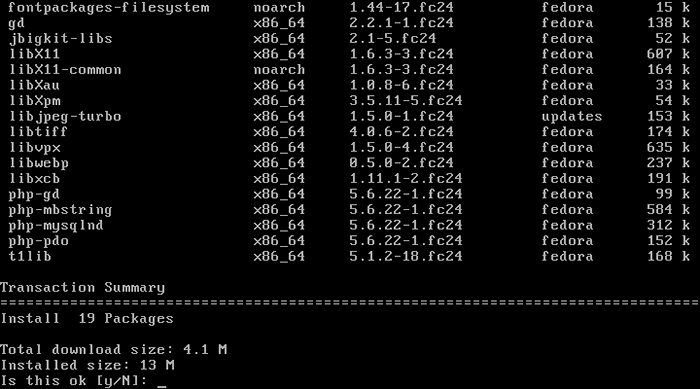 Zainstaluj moduły PHP na serwerze Fedora 24
Zainstaluj moduły PHP na serwerze Fedora 24 Po zakończeniu procesu instalacji musisz ponownie uruchomić serwer WWW Apache, umożliwi to wszystkie zmiany, zanim będziesz mógł mieć kompletny stos lampy roboczej.
Aby zrestartować Apache, wydaj poniższe polecenie:
# Systemctl restart httpd
Teraz możesz to wszystko przetestować, używając swojego ulubionego edytora, utwórz nazywany plik informacje.php W katalogu root apache w następujący sposób:
# vi/var/www/html/info.php
Dodaj następujące wiersze w pliku, zapisz i wyjdź.
Następnie otwórz przeglądarkę internetową i wprowadź następujący adres URL:
http: // server-ip-address/info.php
Jeśli wszystko jest ustawione, powinieneś być w stanie wyświetlić informacje PHP poniżej:
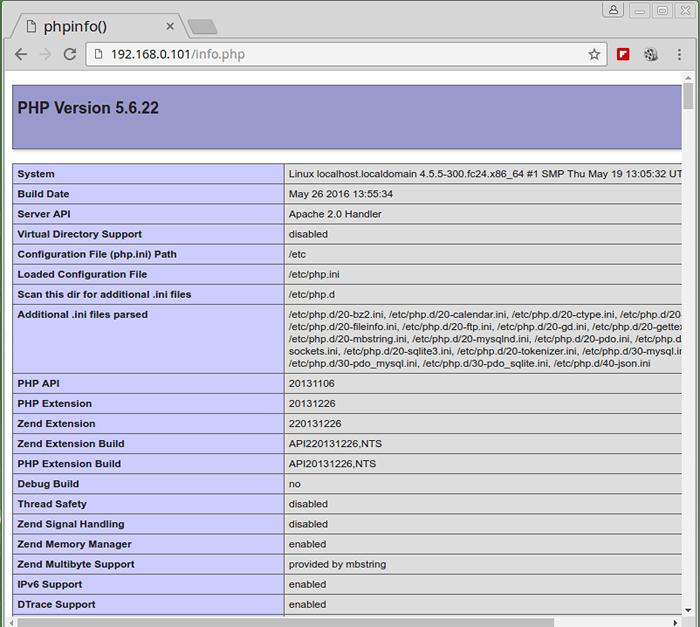 Sprawdź informacje PHP
Sprawdź informacje PHP Wierzę, że w tym momencie wszystko jest w porządku, możesz teraz użyć LAMPA na Twoim Fedora 24 serwer. W przypadku wszelkich pytań skorzystaj z poniższej sekcji komentarzy, aby wyrazić swoje myśli i zawsze pamiętaj, aby pozostać w kontakcie Tecmint.
- « Jak dodać dodatkową warstwę bezpieczeństwa na interfejsie logowania phpMyAdmin
- Jak uruchomić wiele aplikacji internetowych na jednym serwerze Apache Tomcat »

